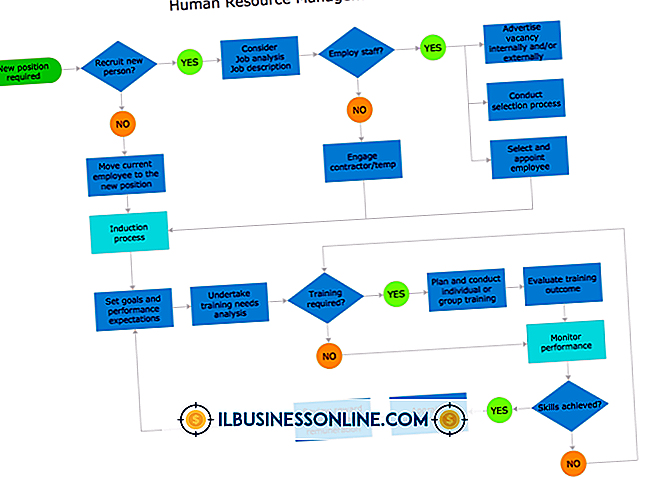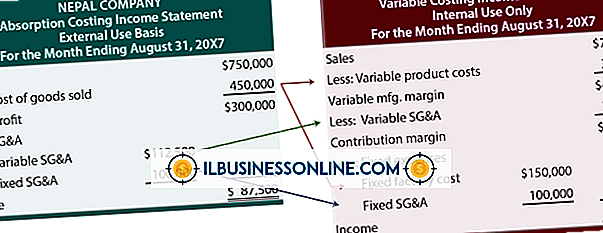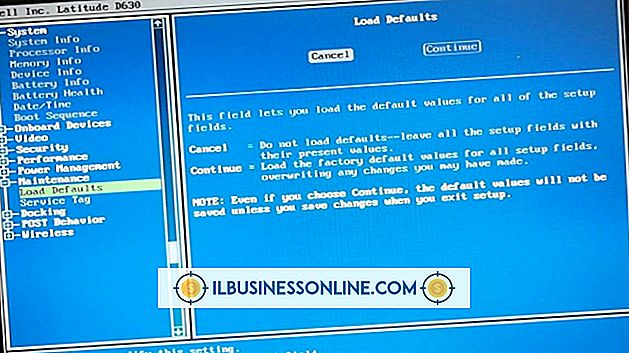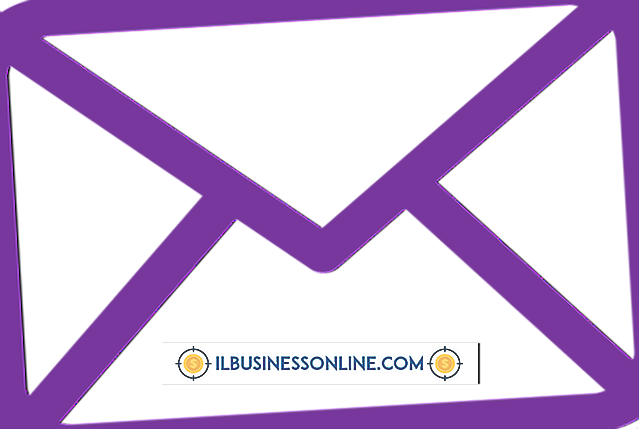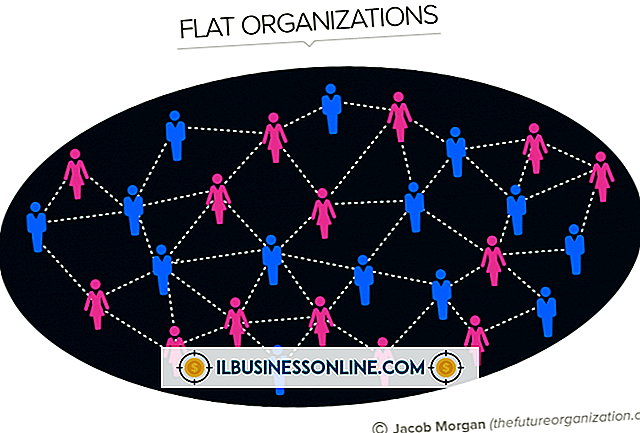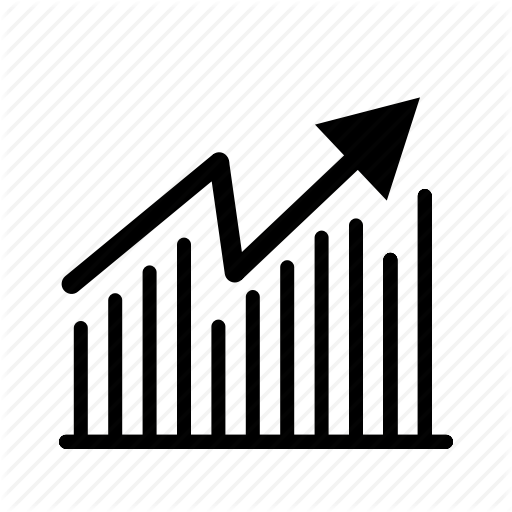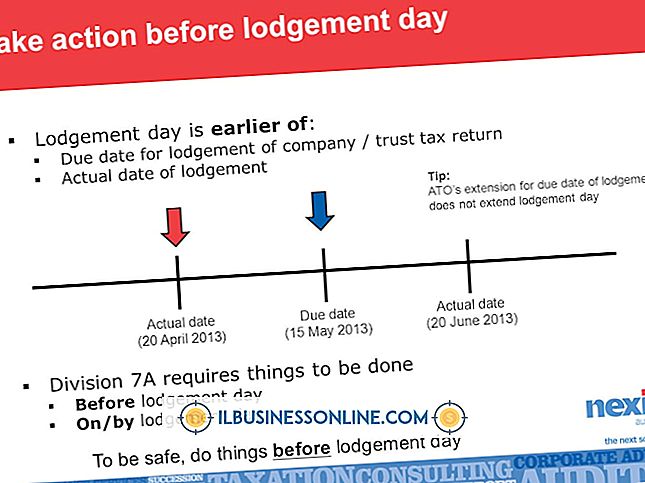Jak wprowadzić korekty zapasów w QuickBooks

Możesz dokonać korekty w systemie spisu treści QuickBooks w celu rozliczenia sprzedaży dokonanej na rzecz klientów, zakupu nowego asortymentu i zmian wartości towarów. Korekty można wprowadzać w dowolnym momencie, ale w przypadku częstych zmian poziomu zapasów najlepiej dokonywać korekt.
Dostosuj wartości zapasów
1.
Wybierz menu "Sprzedawca" z kart u góry ekranu lub z ikon na stronie głównej. Z menu dostawcy wybierz "Działania magazynowe" i "Dostosuj ilość / wartość pod ręką".
2.
Wybierz menu rozwijane "Typ korekty" i wybierz "Całkowita wartość" lub "Ilość i całkowita wartość".
3.
Zapisz datę korekty i kliknij menu rozwijane "Konto korekty", aby wybrać konto, dla którego chcesz śledzić korekty asortymentu.
4.
Wybierz kolumnę "Pozycja" i wprowadź elementy, które chcesz dostosować. Możesz również wprowadzić numer referencyjny dla swojego wpisu lub przypisać dostosowanie do konkretnego zlecenia klienta. Aby przypisać dostosowanie do zadania, wybierz strzałkę rozwijaną "Zlecenie klienta", a następnie wybierz zadanie do dostosowania.
5.
Wprowadź nową wartość pozycji w kolumnie "Nowa wartość". Napisz notatkę w dziale notatek, która opisuje przyczynę korekty.
6.
Kliknij przycisk "Zapisz", aby zapisać regulację.
Dostosuj ilości zapasów
1.
Wybierz menu "Sprzedawca", a następnie wybierz "Akcje magazynowe" i "Dostosuj ilość / wartość w kasie".
2.
Wybierz menu "Typ dopasowania" i wybierz "Ilość". Użyj tej metody, aby zwiększyć lub zmniejszyć liczbę przedmiotów, które masz pod ręką.
3.
Zapisz datę korekty i wybierz konto, którego chcesz użyć do śledzenia regulacji ilości z menu "Konto korekty".
4.
Wybierz kolumnę przedmiotu i dodaj elementy, które dostosowujesz. Jeśli przedmiot jest nowy, wprowadź Ilość w kolumnie "Nowa ilość". Jeśli dostosowujesz ilość istniejącego przedmiotu, dostosuj go w kolumnie "Różnica ilości". Wprowadź wzrost do ilości jako liczba dodatnia i zmniejsza się jako liczba ujemna.
5.
Wprowadź opcjonalny numer referencyjny i notatkę dotyczącą transakcji, a następnie kliknij przycisk "Zapisz".